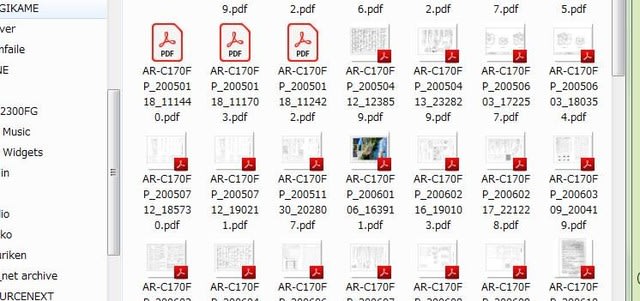
ダウンロードしたりスキャンしたpdfファイルは数字の羅列だったりして対象ファイルが探しにくいですよね。
そこでエクスプローラーでpdfファイルのサムネイルを表示するために、「Adobe Acrobat Reader DC」の設定変更について書きます。
標準に「Adobe Acrobat Reader DC」をインストールしただけではサムネイル表示させる機能がインストールされていないので追加作業が必要です。
Adobe Acrobat Reader DCを起動して「編集」→「環境設定」
左側の「一般」を選択して、右側の「Windows ExplorerでPDFサムネールのプレビューを有効にする」 にチェックを入れる。
これだけです(^^;
もしかして皆さん知ってるのかな?
標準でサムネイル表示出来てるのかな?
Microsoft Edgeなどは当初から使ってないのでわからないのですが。
書いてて不安になってきました(笑)
他のpdfソフトのことはわかりませんヾ(^^;ダメぢゃん
表示出来ないようでしたらこちらから無料の「Adobe Acrobat Reader DC」をインストールしてみてください。
その場合、Windows側の設定も必要となります。
規定で開く設定を「Adobe Acrobat Reader DC」に変更します。
どこか、例えばドキュメントなどのフォルダーを開いてpdfファイルを探してください。
見つけたpdfファイルを右クリックして→「プログラムから開く」→「規定のプログラムの選択」
最後の部分、Windows10ですと「別のプログラムを選択」となります。
インストールされている、「Adobe Acrobat Reader DC」を選択し、
「この種類のファイルを開くときは、選択したプログラムをいつも使う」か
Windows10ですと「常にこのアプリを使って.pdfファイルを開く」にチェックを入れてOKクリック。
以上です。
まだメイン機がWindows7なのでσ(^^;;;
ちなみに、アイコンの表示サイズが中以上でないとサムネイルの表示はされません。
ブロ友の記事が気になって詳しく記事にしてみました。
こんなに長くなるとは(ばき)










ダウンロードしたファイルは、
ファイル名をわかりやすく変更するのが
いいですよー。
DLファイルはそうしてます。
なのであえてスキャンフォルダーの画像です(^^;;